발행 된 Microsoft 약 10개월마다 새 버전의 Windows 10이 제공됩니다. 그러나 모든 사람이 한 번에 얻는 것은 아닙니다. 일부 PC는 XNUMX년 이상 이전 버전의 Windows XNUMX에서 멈춥니다. 컴퓨터가 최신 상태인지 확인하는 방법은 다음과 같습니다.
Windows 10 업데이트가 느린 이유
예를 들어 , AdDuplex 보고서를 찾았습니다. 2020년 8.8월 당시 Windows PC의 2020%만이 최신 37.6년 2020월 업데이트를 가지고 있었습니다. PC의 50%가 10년 2019월 이전 업데이트를 받았습니다. PC의 XNUMX% 이상이 XNUMX년 이전에 출시된 Windows XNUMX 버전을 실행하고 있었습니다.
Microsoft는 PC에 대한 업데이트를 천천히 출시하여 각 업데이트에 문제가 있는지 주의 깊게 측정하고 있습니다. 예를 들어 특정 랩톱의 특정 하드웨어에는 새 버전의 Windows 10에서 제대로 작동하기 전에 수정해야 하는 하드웨어 드라이버 문제가 있을 수 있습니다. 일부 컴퓨터는 최신 버전의 Windows 10에서 실행하려면 변경이 필요한 보안 소프트웨어를 실행하고 있을 수 있습니다. Windows XNUMX 등.
Microsoft의 신중한 업데이트 전략으로 인해 일부 PC는 호환성 문제가 해결되는 동안 XNUMX년 이상 최신 업데이트를 받지 못할 수 있습니다.
최신 버전이 중요합니까?
솔직히 말해서, 대부분의 사람들에게 최신 버전의 Windows 10을 갖는 것은 중요하지 않습니다. 문제가 발생하거나 새로운 기능을 원하지 않는 한 Windows Update가 시스템에 대해 자동으로 선택하는 버전을 고수할 것입니다.
대기열을 건너뛰고 PC에서 최신 버전의 Windows 10을 얻을 수 있지만 오류가 발생할 수 있으므로 좋지 않은 경우가 많습니다.
Microsoft는 한동안 보안 업데이트로 이전 버전의 Windows 10을 업데이트해 왔습니다. Windows 10 버전이 보안 업데이트를 받지 못하는 경우 Windows Update는 최신 버전으로의 업그레이드에 대해 매우 과감합니다.
즉, 대부분의 사람들은 최신 버전이 있는지 여부에 신경 쓸 필요가 없습니다. 2020년에는 이러한 대규모 Windows 업데이트가 그 어느 때보다 작아지고 새로운 필수 항목이 거의 포함되지 않습니다.
최신 버전인지 확인하는 방법
그러나 몇 가지 이유로 최신 버전의 Windows 10을 받고 싶을 수 있습니다. 새로운 기능을 얻기 위해, 특정 프로그램과의 호환성을 얻기 위해, 이전 버전에서 발생한 버그를 수정하기 위해, 최신 버전에서 프로그램을 테스트하기 위해, 또는 최신 운영 체제를 사용합니다.
컴퓨터에 설치된 버전을 확인하려면,
- 시작 메뉴를 열어 설정 창을 시작합니다.
- 톱니바퀴 클릭설정왼쪽 또는 탭 윈도우 + I.
- 이동 시스템
- 그때 주위에 설정 창에서.
Windows 사양에서 "버전당신이 설치한. (이전 버전의 Windows 10에서는 이 화면이 약간 다르게 보일 수 있지만 동일한 정보를 표시합니다.)
ملاحظة : 날짜를 반영하지 않을 수 있습니다"에 설치항상 최신 업데이트가 설치된 날짜입니다. 예를 들어, 20H2는 더 작은 업데이트이고 많은 사람들이 버전 20H2를 실행하고 있음을 알아차렸지만 "설치 위치"에는 업데이트가 릴리스된 2020년 20월 이전 날짜가 표시됩니다. 날짜는 대신 1HXNUMX이 설치된 날짜를 표시할 수 있습니다. 이는 더 큰 업데이트였습니다. 정상입니다.
이제 최신 버전의 Windows 10을 확인하세요.
이 정보는 다음에서 찾을 수도 있습니다. Microsoft Windows 10 버전 정보 웹 페이지 — 참조 "에서 최신 버전으로반기 채널".
최신 버전의 Windows 10을 얻는 방법
번호가 일치하지 않으면 이전 버전의 Windows 10이 있는 것입니다. 대기를 건너뛰고 즉시 PC를 최신 버전으로 업그레이드하려면 Microsoft의 Windows 10 다운로드 페이지를 방문하여 "지금 업데이트Microsoft 업데이트 도우미를 다운로드하려면. 다운로드한 도구를 실행합니다. 새 버전의 Windows 10을 사용할 수 있는 경우 도구를 찾아 설치합니다.
PC에 최신 버전의 Windows 10이 있는지 확인하려면 언제든지 이 Microsoft 도구를 다운로드하여 실행할 수 있습니다. 새 버전을 사용할 수 있는 경우 도구에서 설치를 제안합니다. 최신 버전이 설치되어 있으면 도구에서 알려줍니다.
경고: 부터 업그레이드 도우미를 실행하면 Windows 10이 자동으로 업그레이드됩니다. PC의 업데이트에 알려진 문제가 있더라도 Windows는 문제를 무시하고 업데이트를 설치합니다. Microsoft는 다음을 확인하는 것이 좋습니다. 시스템에 영향을 미치는 알려진 문제 먼저.
당신은 항상 할 수 있습니다 업데이트 제거 문제가 발생하면 컴퓨터가 여전히 제대로 작동한다고 가정합니다. 그러나 업데이트를 설치한 후 처음 XNUMX일 이내에 업데이트를 제거해야 합니다.
컴퓨터에 최신 버전의 Windows 10이 설치되어 있는지 확인하는 방법을 아는 데 이 문서가 유용하기를 바랍니다. 아래 의견란에 의견을 공유하십시오.
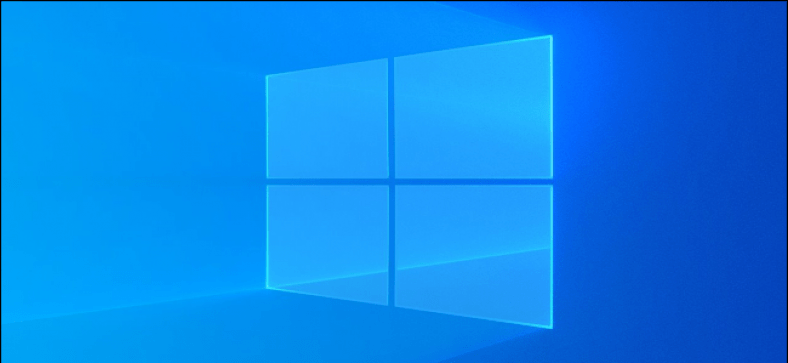



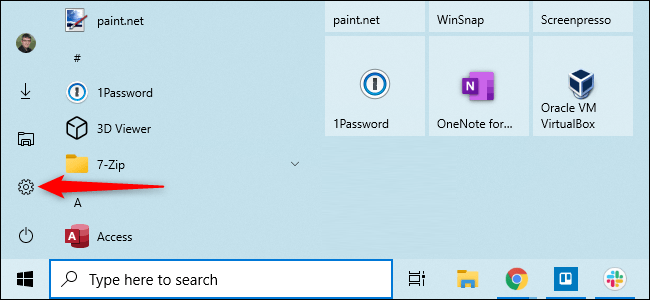
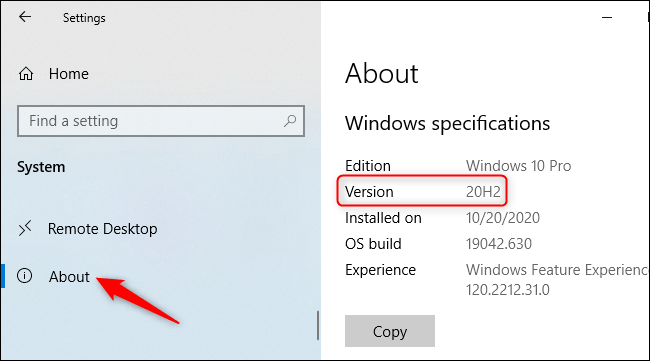
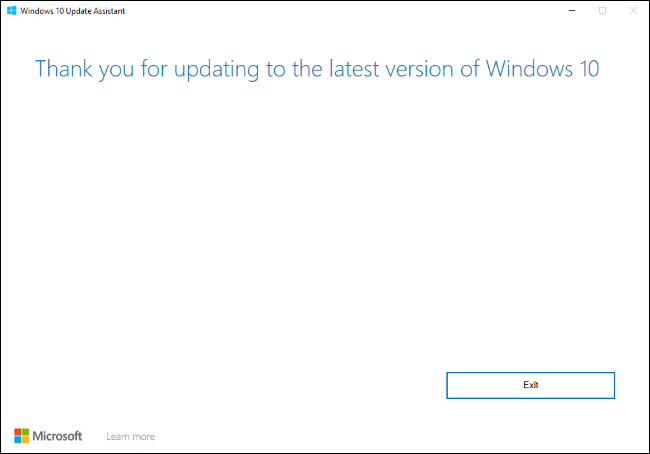






oky